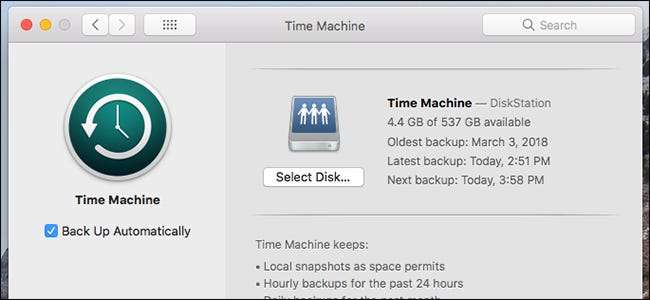
O utilitário de backup Time Machine do MacOS permite fazer backup de todo o seu computador em um disco rígido externo, mas você também pode fazer backup em um NAS que está em sua rede local. Veja como fazer.
Nós mostramos a você como configurar o Time Machine no seu Mac . É muito fácil de fazer quando você está apenas fazendo backup em um disco rígido externo conectado diretamente ao seu computador. No entanto, se você preferir usar o Synology NAS que está conectado à sua rede local, há um pouco mais de trabalho a fazer (mas ainda é muito fácil).
Etapa um: crie um compartilhamento específico para o Time Machine
A primeira coisa que você precisa fazer é criar uma pasta compartilhada separada em seu NAS especificamente para backups do Time Machine. Para fazer isso, inicie o DiskStation Manager e abra o Painel de Controle.
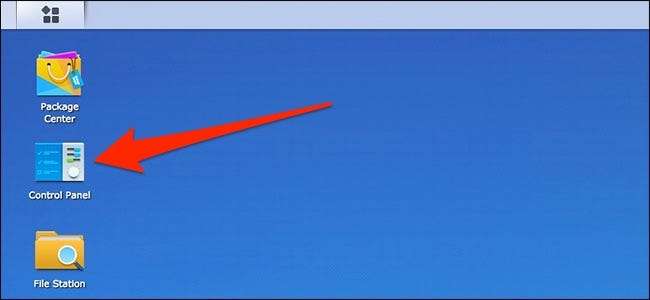
Clique no item “Pasta compartilhada”.
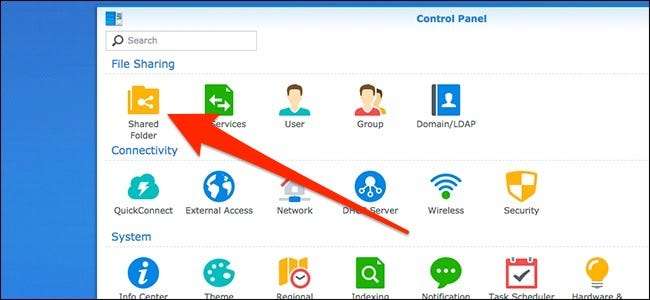
Abra o menu suspenso “Criar” e clique no comando “Criar”.
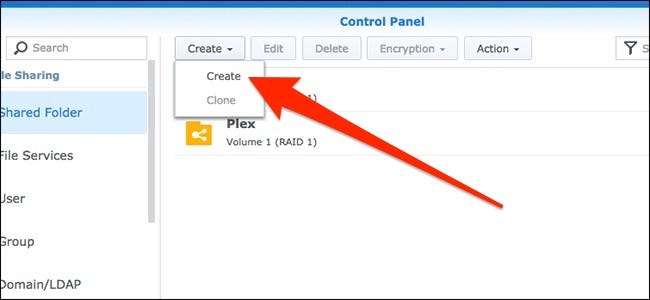
Dê um nome à pasta compartilhada (como “Time Machine”) e, em seguida, desative a Lixeira (você não precisará disso para backups do Time Machine). Clique em “Next” para continuar.
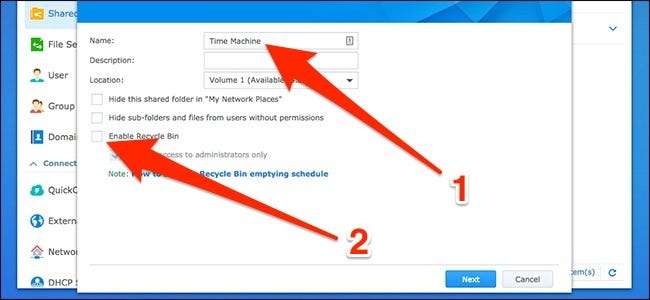
Na próxima tela, você pode habilitar a criptografia para seus backups do Time Machine, se desejar. Se você optar por fazer isso, é melhor para o seu Synology NAS lidar com isso, em vez do macOS, pois isso irá liberar recursos no seu computador.

Ative a opção “Habilitar Cota de Pasta Compartilhada”. Isso coloca uma capacidade máxima na pasta compartilhada para que o Time Machine não continue a criar mais e mais backups até preencher todo o NAS.
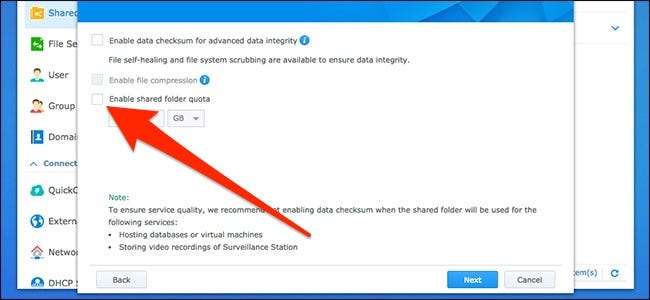
Abaixo disso, insira um tamanho de armazenamento que seja cerca de três vezes o tamanho da capacidade de armazenamento de seu Mac (por exemplo, se seu Mac tiver 250 GB de espaço de armazenamento, defina o tamanho de armazenamento de 750 GB). Você pode inserir o que quiser, mas acho que este é o ponto ideal que inclui um histórico mais longo de backups sem ficar muito louco com espaço de armazenamento.

Na próxima tela, clique no botão “Aplicar” para confirmar as configurações.
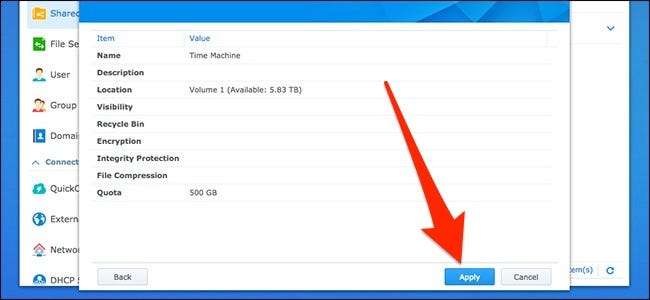
Em seguida, você definirá as permissões do usuário para a pasta compartilhada. Os padrões são muito bons, então você está seguro apenas clicando no botão “OK”. Vocês pode crie um novo usuário especificamente para o backup do Time Machine com uma senha diferente e tudo, mas não é necessário.
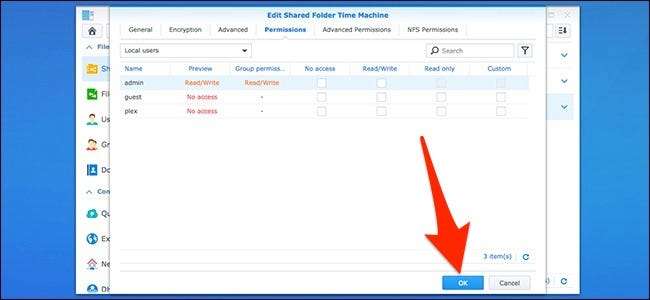
Agora você verá sua nova pasta compartilhada Time Machine na lista.
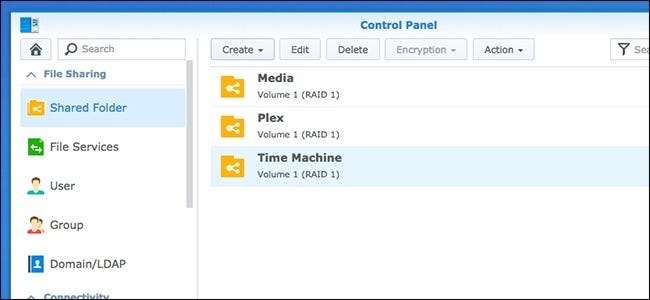
Etapa dois: ativar o acesso ao Time Machine para o compartilhamento
Agora que você criou a pasta compartilhada, é necessário habilitar alguns recursos para que o Time Machine possa fazer backup dela com sucesso. Para começar, clique em “Serviços de arquivo” na barra lateral esquerda do painel de controle NAS.
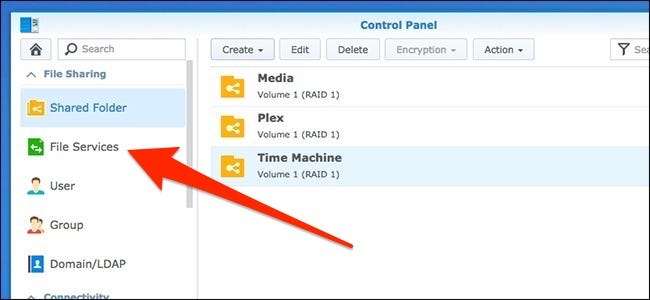
Na guia “SMB / AFP / NFS”, habilite a opção “Ativar serviço SMB”. Se você tiver o macOS El Capitan ou mais antigo, convém usar o AFP, rolando um pouco para baixo e marcando a caixa de seleção “Ativar serviço AFP”.
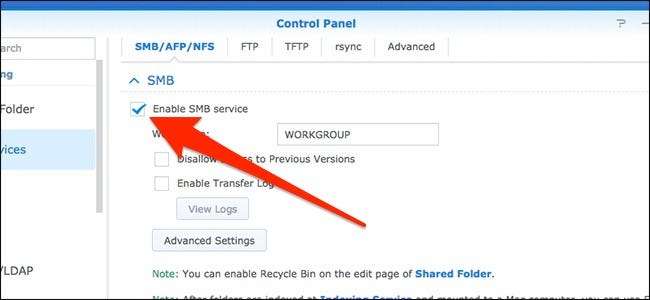
Em seguida, vá até a guia "Avançado" e marque a opção "Ativar transmissão Bonjour Time Machine via SMB" (ou AFP se você estiver em uma versão mais antiga do macOS).

Depois disso, clique no botão “Set Time Machine Folders”.
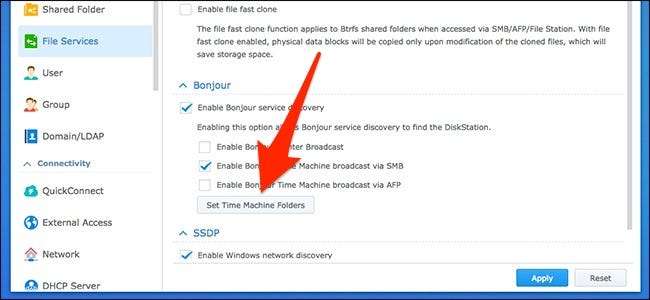
Coloque uma marca de seleção ao lado da pasta compartilhada Time Machine que você criou anteriormente e clique no botão “Aplicar”.
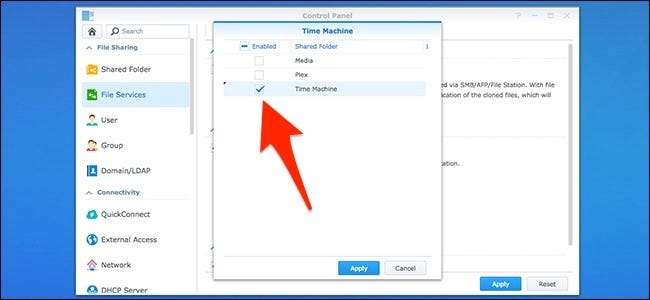
Clique em “Sim” quando o pop-up aparecer.
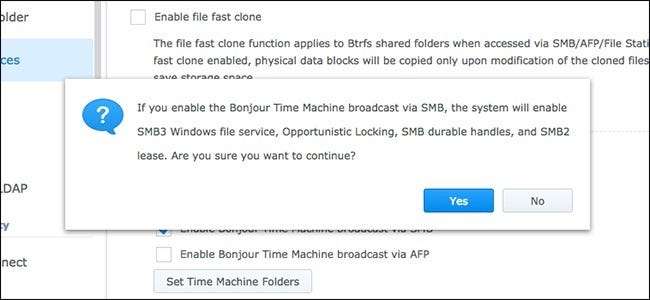
Etapa três: conecte seu Mac ao NAS
Se você já usa seu NAS para outras coisas, é provável que seu Mac já esteja conectado a ele. Se for, pule para a próxima seção. Se ainda não estiver conectado, siga as etapas abaixo.
Na área de trabalho do Mac, abra o menu “Go” e selecione o comando “Connect to Server”.
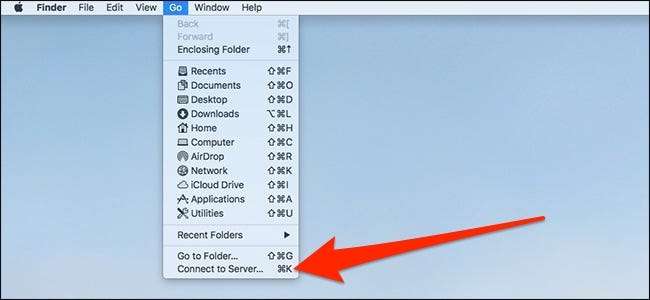
Na caixa de texto, digite
smb: //
seguido pelo nome do seu NAS ou seu endereço IP local. Clique em “Conectar” para continuar. Você pode ser solicitado a inserir as credenciais de login do NAS.
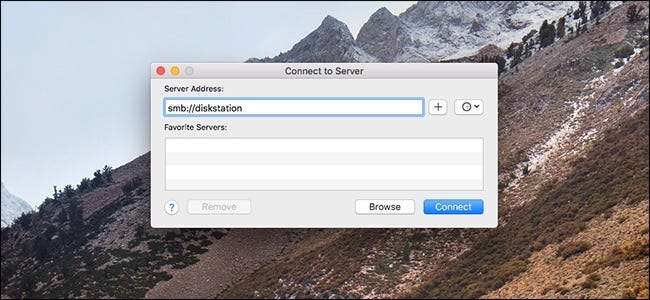
Etapa quatro: definir o Time Machine para fazer backup em seu NAS
Quando o Mac estiver conectado ao NAS, abra as Preferências do Sistema e selecione a opção “Time Machine”.
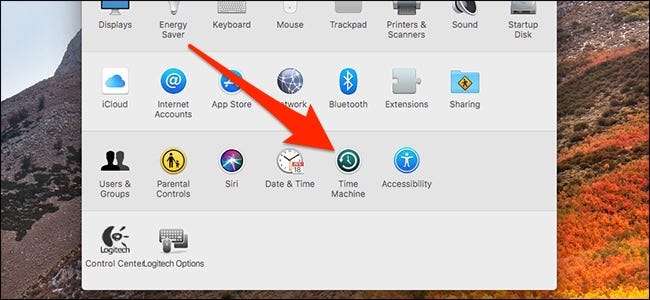
Clique no botão “Selecionar disco”.
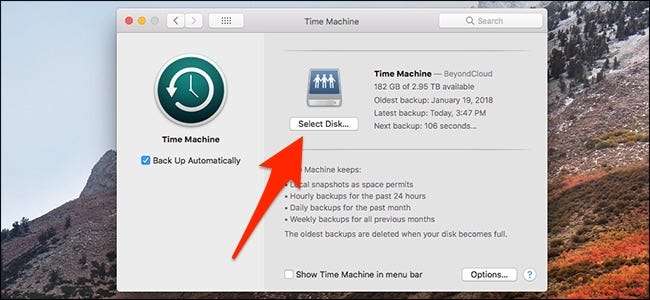
Selecione a pasta compartilhada que você criou para os backups do Time Machine e clique no botão “Usar disco”.

Se você tinha uma unidade de armazenamento anterior vinculada ao Time Machine, verá um pop-up perguntando se deseja usar os dois discos ou substituir o antigo pelo novo. Escolha a opção “Substituir”.
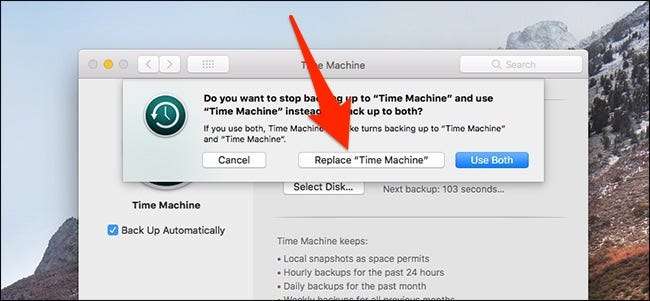
Pode ser solicitado que você insira as credenciais de login do NAS novamente antes de continuar, mas quando isso for feito, você estará pronto.
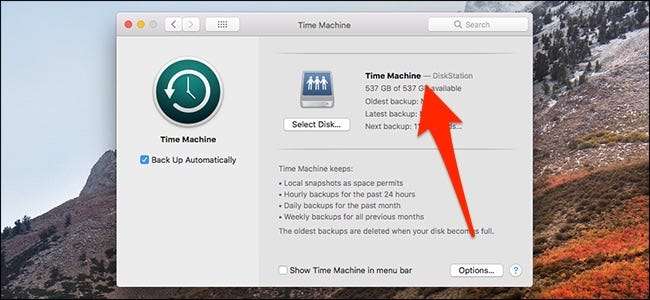
Agora, seu Mac fará o backup automático para o Synology NAS.







